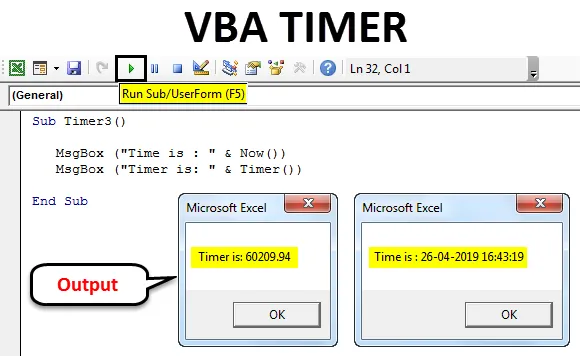
VBA TIMER
Excel VBA TImer се използва за откриване и изчисляване на изминалото време за извършване на всяка дейност. В Excel функцията VBA TIMER може да се използва по много начини. Можем да изчислим времето за завършване на всяка дейност, можем да изчислим времето, необходимо за достигане от начална до крайна фаза на всяка дейност или дори можем да изчислим времето, необходимо за щракване върху всяка функция.
Тази функция не може да се изпълнява в excel. В excel можем само да видим времето и да го добавим към всяка клетка, но не можем да го измерим като Таймер.
Можете да изтеглите този шаблон на VBA TIMER Excel тук - VBA TIMER Excel шаблонПример №1
В този пример ще, как да броим или измерваме времето за изпълнение на завършения код. За това отидете да въведете меню на VBA и изберете модул, както е показано по-долу.
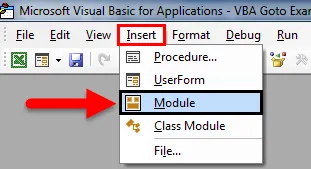
След като направим това, той ще отвори нов модул, както е показано по-долу. Сега в това напишете подкатегорията на текущото име на функция или всяко друго име според вашия избор.
Код:
Sub Timer1 () Край Sub

Сега дефинирайте две измерения като Seconds1 и Seconds2 като ЕДИННА функция, което означава, че имаше две индивидуални данни за единично число (Без десетични).
Код:
Sub Timer1 () Dim Seconds1 като Single Dim Seconds2 като Single End Sub

Сега, за да стартирате таймера, първо изберете определено измерение Seconds1 и задайте функцията TIMER . И направете същото за други измерения Seconds2, както е показано по-долу. Целта на това е да се измери началото и края на времето.
Код:
Sub Timer1 () Dim Seconds1 като Single Dim Seconds2 Като Single Seconds1 = Timer () Seconds2 = Timer () End Sub

С това завършваме таймерната част на кода. Сега трябва да видим изтичането на времето при изпълнение на кода. За това трябва да отпечатаме изхода в полето за съобщения, както е показано по-долу.
На снимката по-долу ние отпечатахме текст „Време отнемано“ и разликата между Seconds2 и Seconds1 с единица секунди.
Код:
Sub Timer1 () Dim Seconds1 като Single Dim Seconds2 Като Single Seconds1 = Timer () Seconds2 = Timer () MsgBox („Време, отнесено:“ & vbNewLine & Seconds2 - Seconds1 & „секунди“) End Sub
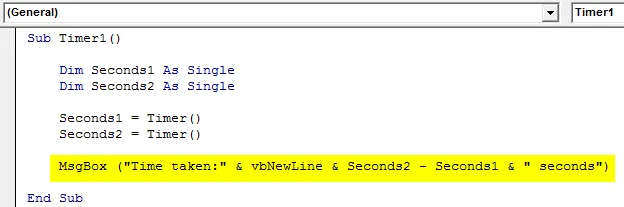
След като свършите, стартирайте пълния код, като използвате клавиша F5 или кликнете върху бутона за възпроизвеждане, както е показано по-долу.
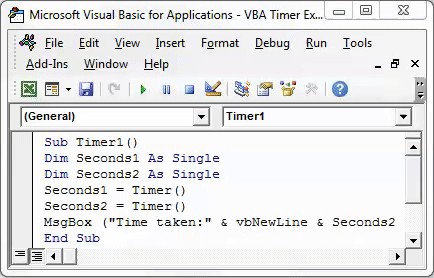
Ще видим поле с съобщения с броено време от 0 секунди, тъй като времето, необходимо за изпълнение на пълния код, беше 0.
Може да видим малко повече разлика, ако написаният код е огромен.
Пример №2
Има друг метод, при който можем да изберем изтичане на време на всяка малка сума като време на изчакване и да оставим потребителя или оператора да изчака, докато процесът завърши. Това може да се използва там, където създаваме инструмент или макрос с огромен ред структура на кода. Правейки това, ние ще позволим на потребителя да изчака времето, за да се стартира целия код, и операцията е завършена. Тъй като извършването на нещо, когато кодът работи, може да срине файла.
За това отворете нов модул и напишете Подкатегорията в името на необходимата функция или каквото и да е име, както е показано по-долу.
Код:
Sub Timer2 () Край Sub
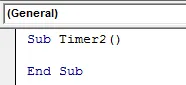
Сега, за да направим този код малък и прост, ще използваме вградените функции на VBA. И за този тип Приложение последва точка (.) И след това от търсенето в списъка и изберете функцията Изчакайте, както е показано по-долу.
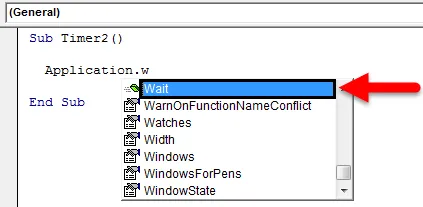
Тази функция Wait ще ни позволи да добавим време за изчакване, докато пълният код може да се стартира. Това време за изчакване е булно. След това помислете, че времето, когато работим, е 0 секунди с плюс време, което искаме да покажем, тъй като времето за изчакване ще бъде показано от TimeValue, както е показано по-долу.
Код:
Приложение Sub Timer2 (). Чакайте сега + TimeValue ("00:00:10") Край Sub

Тук считаме 10 секунди като време за изчакване за завършване на изпълнението на кода.
Сега, за да отпечатаме времето за изчакване, което трябва да отпечатаме съобщението в полето за съобщения с помощта на команда MsgBox, както е показано по-долу.
Код:
Приложение Sub Timer2 (). Чакайте сега + TimeValue ("00:00:10") MsgBox ("Време на чакане - 10 секунди") Край Sub
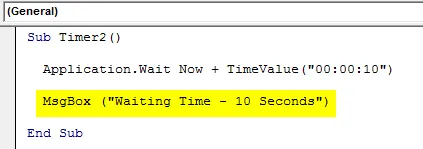
Както виждаме, в полето за съобщения се добавя текстът на „ Чака на чакане - 10 секунди “, който ще бъде отпечатан.
Сега стартирайте код с помощта на клавиша F5 или ръчно. Ще видим, след като изчакахме 10 секунди, ще се появи кутия със съобщението, използвано в кода.
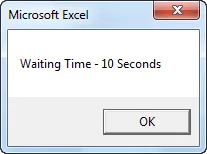
Пример №3 - VBA таймер
Има още един лесен начин да видите и покажете текущото време във VBA. За това директно ще използваме MsgBox и останалата част от кода само там. За това отворете нов модул в VBA и напишете Подкатегория в името на използваната функция или друго име, както е показано по-долу.
Код:
Sub Timer3 () Край Sub
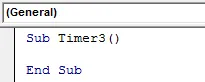
Сега напишете MsgBox, което е команда за отпечатване на съобщението. В скобата можем да напишем всяко съобщение, което да бъде отпечатано в полето за съобщения. Тук сме избрали „ Времето е: “ като нашият текст и заедно с него се използва „ & Сега () “. В полето за изскачащи съобщения ще се покаже текущото време и дата.
Код:
Sub Timer3 () MsgBox ("Времето е:" & сега ()) Край Sub

Сега в друго поле за съобщения, ние ще броим броя секунди, преминали през целия ден до текущото време от часовника. За това напишете MsgBox и между скобите напишете текста „ Таймерът е: “ заедно с „ & Timer () “, както е показано по-долу.
Код:
Sub Timer3 () MsgBox ("Времето е:" & сега ()) MsgBox ("Таймерът е:" & Timer ()) Край Sub

След като свършите, стартирайте кода с помощта на клавиша F5 или ръчно. Ще получим две отделни кутии за съобщения, както е показано по-долу.
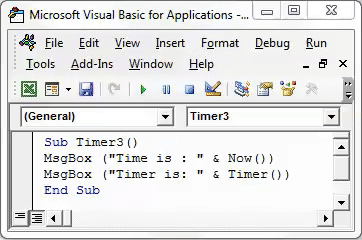
В първото поле за съобщение ще получим текущата дата и час в DD / MM / ГГГГ и hh: mm: ss AM / PM формат, който е формат по подразбиране Excel. Във второто поле за съобщения ще видим времето, изминало през този ден за секунди.
Второто поле за съобщения показва, че Таймерът е 59953.62 секунди. Ако разделим това с 60 секунди и 60 минути, ще получим точния таймер в часове, изтекли през този ден, което е 16.65 часа .
Неща, които трябва да запомните за VBA TIMER
- Винаги запазвайте файла в Marco Enabled Workbook, за да избегнете загуба на написан VBA код.
- Винаги компилирайте пълния код стъпка по стъпка, за да сте сигурни, че всеки код е неправилен.
- В пример # 1 Единична функция се използва за показване на числото като цяло. Дори ако използваме DOUBLE, той ще даде резултата в десетични.
Препоръчителни статии
Това е ръководство за Excel VBA TIMER. Тук обсъдихме как да използвате VBA TIMER функцията, заедно с някои практически примери и изтеглящ се шаблон на excel. Можете да разгледате и другите ни предложени статии -
- Как да използвате VBA при декларация за грешка?
- Формат на номера във VBA
- Как да използвате VBA Find Function?
- Уроци по функция VBA TRIM